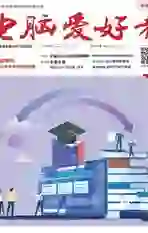Windows无法显示多重剪贴板问题解决
2020-07-04樱子
电脑爱好者 2020年8期
樱子

1. 利用系统自身功能处理
如果在复制了内容之后,按下Win+V组合键显示“无法显示历史记录”,说明系统没有打开剪贴板历史记录(即多重剪贴板)功能,只有开启此功能才能使用剪贴板历史记錄。这时,只需点击“设置→系统→剪贴板”进入剪贴板设置窗口,将“剪贴板历史记录”条目下的开关打开,这样便开启了多重剪贴板功能(图1)。
2. 利用第三方软件来代替
Windows 10多重剪贴功能毕竟还是简单了些。遇到系统无法显示剪贴板历史条目的问题,或者正在使用更低版本Windows的用户,也可以转而使用更好用的第三方剪贴板管理工具,例如ClipAngel或CopyQ。
首先,我们可使用免费软件ClipAngel,它不仅能够进行文本的多重复制,而且还能够支持HTML、图像、RTF等常用格式的剪贴。复制的历史记录允许选择性粘贴为原始格式或去格式的纯文本,复制记录可以设置为置顶,还可以加密保存到磁盘文件中(图3)。
其次,我们还可以用CopyQ这一开源免费软件,它具有强大的剪贴板管理功能,可免安装便携使用。除了进行纯文本和格式化文本、HTML代码、图像、URL信息的复制、搜索和编辑外,它甚至可以快速复制一整张电子表格中的每一个单元格的内容,粘贴时会自动识别并切换单元格进行粘贴。此外,我们还可以利用选项卡将复制的项目进行分组,这样可以应对不同的分类项目复制需求,不至于因条目过多而引起混乱(图4)。另外,我们还可以用它快速打开文件夹、批量打开文件夹、快速打开网络地址等。